子表单操作权限
功能简介
和所有字段一样,子表单整体也可设置可见、可编辑权限。其中可编辑的操作权限包括:
| 操作权限 | 权限释义 |
|---|---|
| 可新增记录 | 可以在填写子表单时,可以新增一条记录在最后一行;也可以复制记录到最后一行 |
| 可插入记录 | 可以在子表单中任意一行插入记录填写数据;勾选后,还也可以复制记录到下一行;勾选可插入权限必须勾选可新增记录权限 |
| 可编辑已有记录 | 对已经添加的,且具有字段编辑权限的记录,可以重新编辑修改 |
| 可删除已有记录 | 对已经添加的记录可以进行删除、批量删除 |
| 允许导入数据 | 当子表单开启[从excel导入数据]功能后,可以导入数据到子表单内 |
| 允许数据加载 | 当子表单开启[子表单数据加载]功能后,可以使用数据加载写入数据到子表单内 |
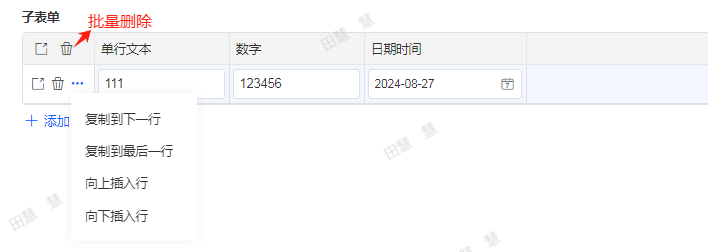
注 子表单数据支持批量删除
设置步骤
普通表单操作权限设置
表单设计界面>>子表单「字段属性」>>字段权限>>可编辑下方操作权限;
设置以后,成员在提交数据时,可以使用对应的操作权限进行编辑。提交以后,如需编辑数据对子表单进行相应操作,需要在【权限组】中自定义设置操作权限。
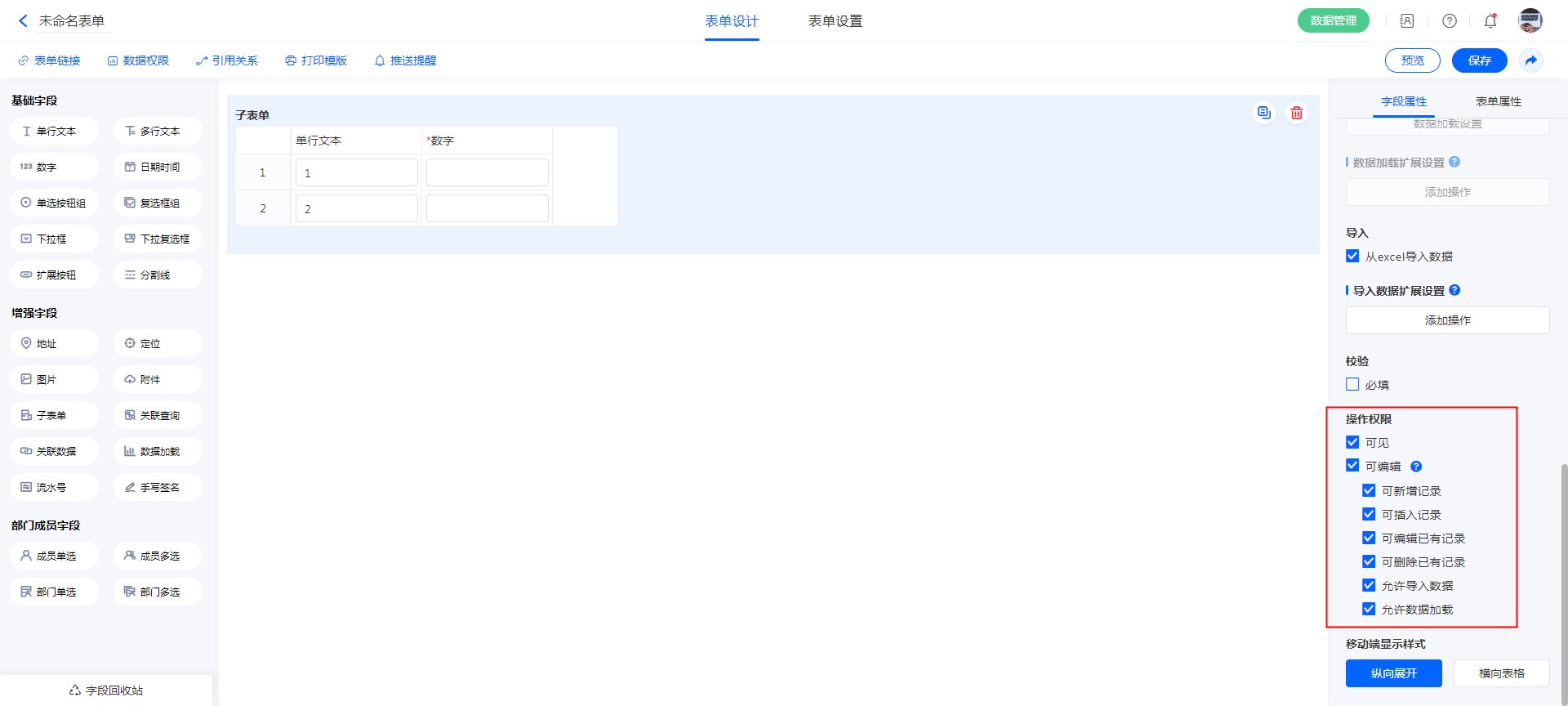
流程表单操作权限设置
流程表单>>流程设定>>节点>>节点属性>>字段权限;
点击子表单「字段权限」旁的标识设置子表单「操作权限」。这是流程流转过程中的操作权限设置,如需流转后编辑数据对子表单进行相应操作,需要在【权限组】中自定义设置操作权限。
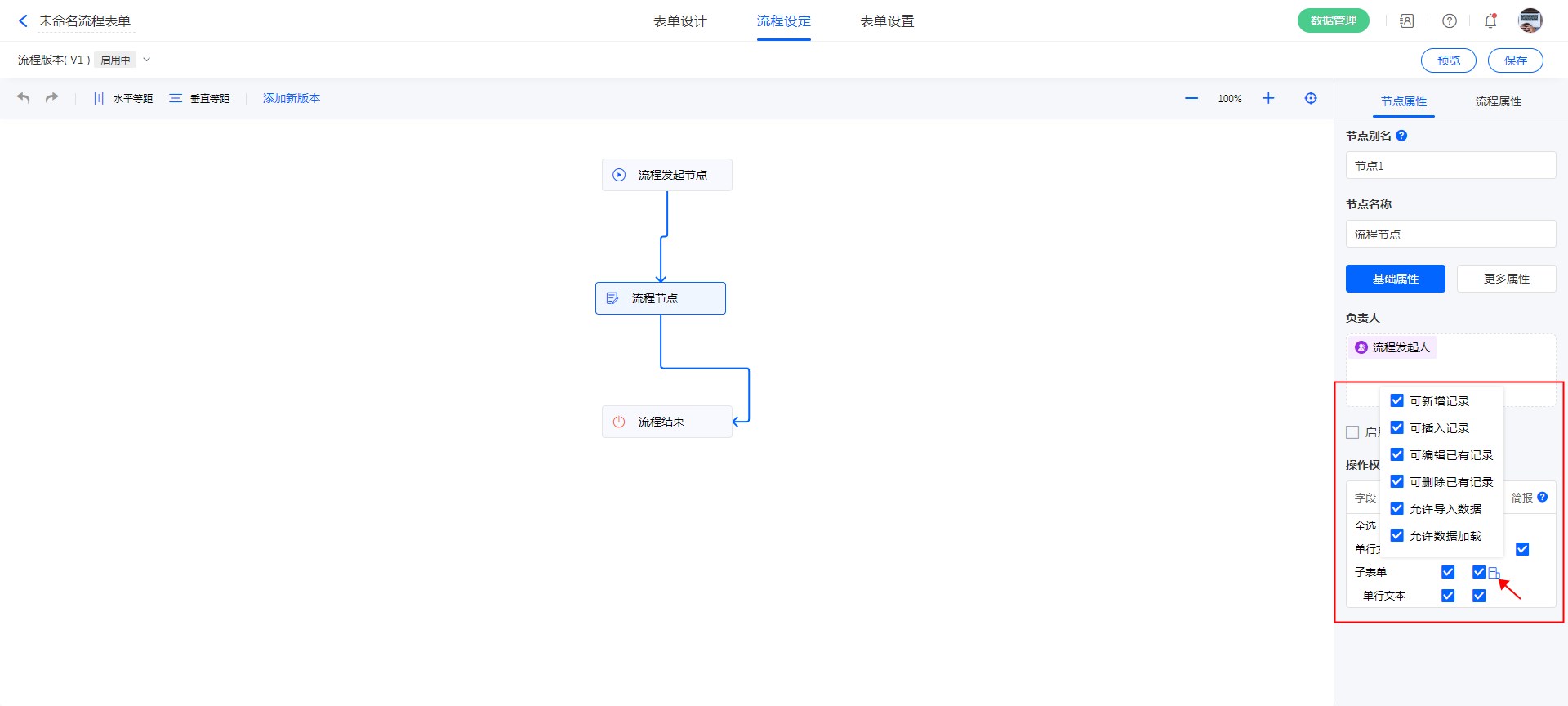
表单权限组中设置
不管是普通表单还是流程表单,都可以通过自定义权限组为成员设置不同的权限进行数据管理。
设定【自定义权限组】的「操作权限」、「字段权限」和「子表单操作权限」。
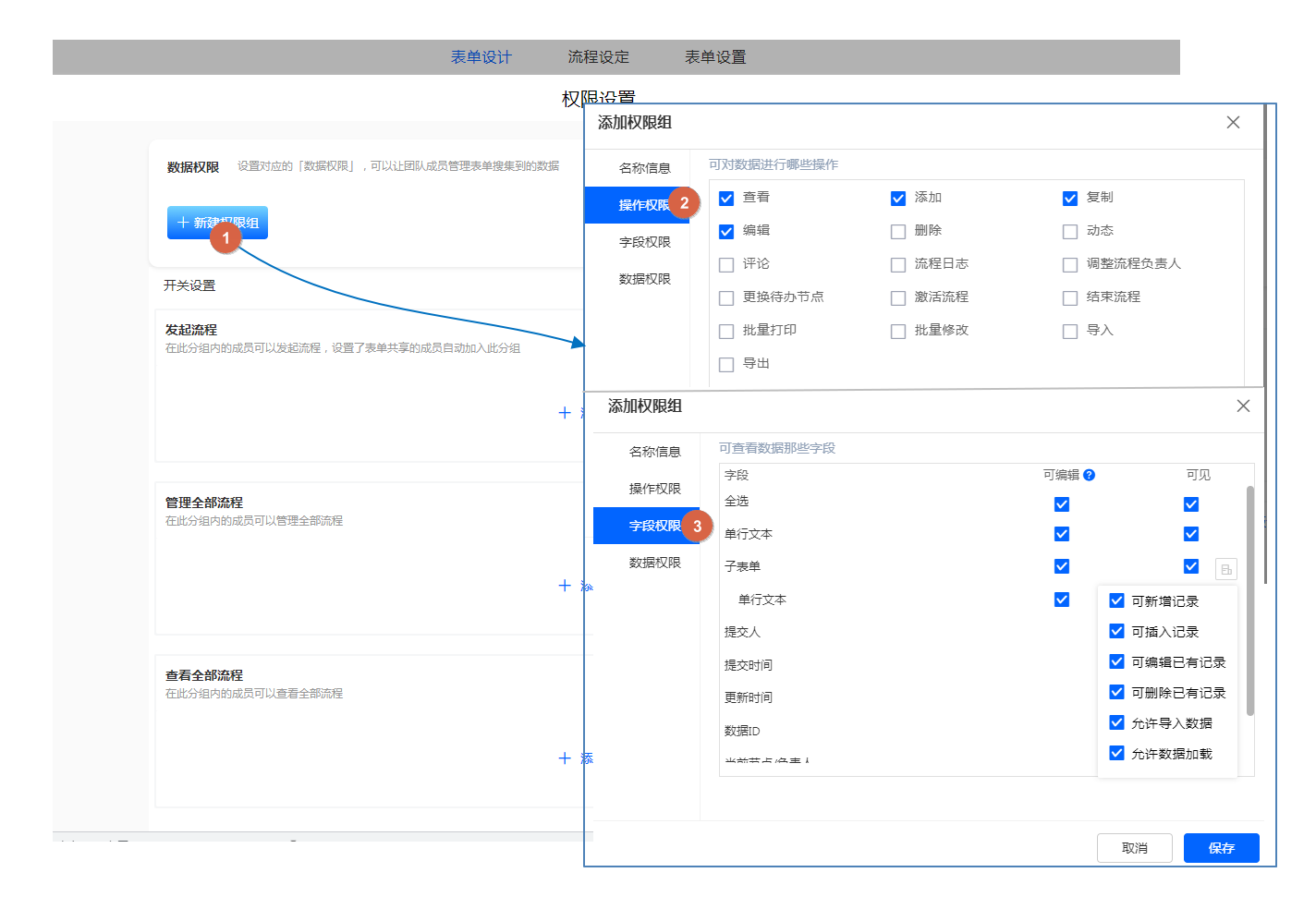
报表权限组中设置
- 报表权限组和表单权限组不通用,报表中字段权限需要在报表中设置。
设定【自定义权限组】的「操作权限」、「字段权限」和「子表单操作权限」。

- 数据表、日历、卡片、地图场景报表中,显示字段下可以设置子表单操作权限;
注意:报表权限,显示字段下字段的操作权限优先级高于权限组中设置的权限。

注意事项
1)「可插入记录」为 2024 年 3 月 1 日新增的操作权限,此前设置的子表单及权限组,默认不开启该权限。如需使用该操作,需手动勾选此权限后使用。
2)新建子表单时,默认勾选全部操作权限,如部分权限不需要,可以手动去除。
3)复制子表单行记录时,只复制子表单字段值,子表单内字段的公式数据联动不会触发。
4)子表单插入行,会触发子表单内字段的公式数据联动。
5)子表单行新增、复制、插入、删除、编辑等操作,均会触发相关的普通字段的公式联动。
